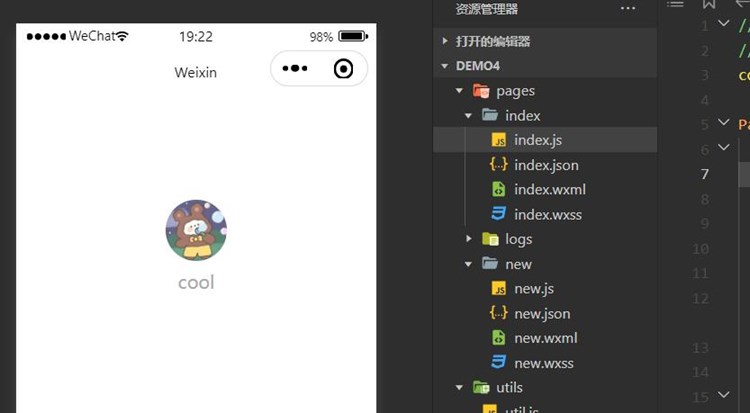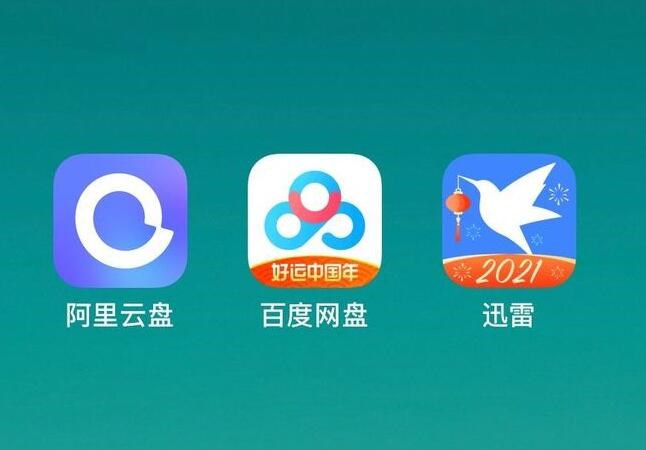苹果开发者账号是一个让开发者黑苹果可以打包app可以在苹果 App Store 上发布和分发应用程序的账户。下面我将为你介绍如何使用苹果开发者账号来打包你的App。
首先,需要确保你已经具备了一个有效的苹果开发者账号。如果没有,可以前往苹果开发者官网创建一个。
1. 准备工作
在开始之前,你需要准备以下内容:
– 一台Mac电脑
– 最新版本的Xcode(开发者工具)
– 一个编译打包app教程手机版苹果有效的开发者账号
2. 创建App ID
首先,你需要在苹果开发者账号中创建一个唯一的App ID。App ID 是一个标识你的应用程序的唯一字符串,用于与其他应用程序区分开来。
登录到开发者账号的控制台,在”Certificates, Identifiers & Profiles”下选择”Identifiers”,然后点击”App IDs”选项,并点击”+(加号)”按钮创建一个新的App ID。填写应用程序的名称,并选择相应的服务(例如推送通知、iCloud等)。
3. 配置开发证书
为了将应用程序打包并在设备上运行,你需要配置开发证书。开发证书用于验证你是应用程序的开发者,并确保你的应用程序能够在设备上运行。
登录到开发者账号的控制台,在”Certificates, Identifiers & Profiles”下选择”Certificates”,然后点击”+(加号)”按钮创建一个新的开发证书。遵循相应的指引下载证书签名请求(CSR)文件。
然后,打开”Keychain Access”(钥匙串访问工具)应用程序,选择”Keychain Access” – “Certificate Assistant” – “Request a Certificate From a Certificate Authority”,并根据指引生成一个开发
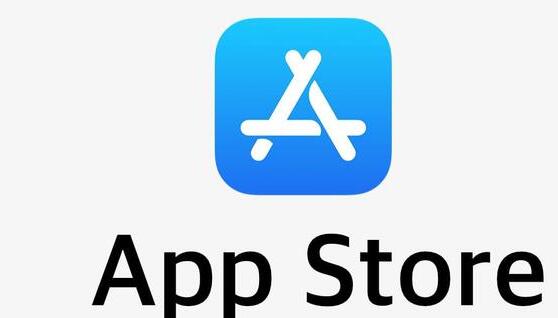
者证书。
在开发者账号的控制台,点击”Certificates”下的”Development”选项,在页面右上角的”+”按钮上传证书请求文件,然后点击”Continue”按钮。
最后,下载并安装开发者证书到你的Mac电脑。
4. 创建配置文件
配置文件是一个用于描述你的应用程序如何在设备上运行的文件。它包含了应用程序的开发证书、App ID和设备的UDID(设备唯一标识符)等信息。
登录到开发者账号的控制台,在”Certificates, Identifiers & Profiles”下选择”Provisioning Profiles”,然后点击”+(加号)”按钮创建一个新的配置文件。
选择”iOS App Development”,然后点击”Continue”按钮。选择正确的App ID和开发证书,并选择需要安装应用程序的设备。最后命名配置文件并点击”Continue”按钮。
在配置文件创建完成后,下载并安装它到你的Mac电脑。
5. Xcode项目设置
打开Xcode,并选择你的项目。在”General”选项卡下,选择你的开发者账号并关联合适的App ID和配置文件。
在”Build Settings”选项卡下,选择正确的开发证书和配置文件。
6. 打包和发布应用程序
现在,你已经完成了所有必要的设置。接下来,你可以使用Xcode来打包应用程序。
点击Xcode菜单中的”Product”选项,并选择”Archive”。Xcode将会编译和构建你的应用程序,并将其打包成一个存档文件。
在Archive窗口右侧,点击”Upload to App Store”按钮。Xcode将会帮助你将应用程序上传到App Store中进行审核和发布。
请注意,在打包和上传应用程序之前,确保你已经进行了正确的代码签名和配置文件设置,以避免任何问题。
总结:
通过这篇文章,你应该已经了解了如何使用苹果开发者账号来打包你的应用程序。这只是一个简单的介绍,实际操作中可能还会碰到其他问题和挑战,但希望这篇指南能够帮助到你入门并顺利地完成应用程序的打包和发布。

 易嘉科技
易嘉科技